RJ-4250WB
FAQ et Diagnostic |
Comment connecter l'imprimante à mon ordinateur à l'aide des modes Infrastructure et Wireless Direct ?
Pour connecter l'imprimante à votre ordinateur à l'aide des modes Infrastructure et Wireless Direct, procédez comme suit :
Avant d'installer le logiciel assurez-vous que votre ordinateur soit connecté au routeur/point d'accès sans fil.
-
Enclenchez l'imprimante.
-
Téléchargez "Software/document installer" à partir de la section [Téléchargement] de ce site Web, puis lancez le programme d'installation.
P-touch Editor, Printer Setting Tool et autres logiciels sont installés en plus du Pilote d'imprimante.
-
Lorsque la boîte de dialogue pour sélectionner la méthode de connexion apparaît, sélectionnez [Connexion réseau sans fil] et cliquez sur [Suivant].

-
L'écran suivant apparaît. Sélectionnez [Oui, je désire connecter mon appareil au réseau sans fil.] et suivez les instructions.

Si l'écran suivant apparaît, sélectionnez [Oui (recommandé)] et suivez les instructions.

-
Une fois l'installation terminée, l'ordinateur est connecté à l'imprimante en mode Infrastructure.
Pour utiliser l'imprimante en mode Wireless Direct, modifiez les paramètres de l'imprimante.
Connectez l'imprimante et l'ordinateur à l'aide d'un câble USB. Démarrez l'Utilitaire de Configuration de l'Imprimante et cliquez sur [Communication Settings].
Confirmez le SSID (nom du réseau) et le mot de passe (clé réseau) dans l'onglet [Wireless Direct] , puis sélectionnez [Infrastructure et Wireless Direct] pour [interface sélectionnée] dans [Paramètres de communication] dans l'onglet [général] .

-
Pour utiliser le mode Wireless Direct, sélectionnez le SSID que vous avez confirmé à l'étape 5 sur l'ordinateur.

-
Le SSID et le mot de passe par défaut sont les suivants :
SSID : "DIRECT-***** _RJ-4250WB" où ***** correspond aux cinq derniers chiffres du numéro de série du produit.
(Le numéro de série de l'appareil se trouve sur la base de l'imprimante.) - Le mot de passe : 425 ***** où ***** correspond aux cinq derniers chiffres du numéro de série du produit.
- Nous vous conseillons de modifier immédiatement le mot de passe par défaut pour protéger votre appareil contre les accès non autorisés.
- Sous Windows 10, cochez la case [se connecter automatiquement] .
- La connexion peut prendre plusieurs minutes.
-
Le SSID et le mot de passe par défaut sont les suivants :
-
Démarrez l'Utilitaire de Configuration de l'Imprimante et cliquez sur [Communication Settings].
Confirmez l'adresse IP dans [Etat actuel] dans l'onglet [Wireless Direct] .

-
Ouvrez la fenêtre [Périphériques et imprimantes]. Référez-vous à la FAQ. " Comment ouvrir le dossier périphériques et imprimantes".
Cliquez sur [Ajouter une imprimante].
Sous Windows 8.1/10, cliquez sur [l'imprimante que je veux ne figure pas dans la liste] au bas de la fenêtre au lieu de sélectionner l'icône d'imprimante affichée pour le RJ-4250WB.
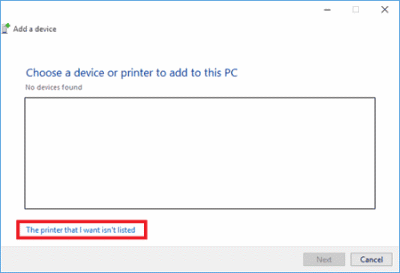
-
Pour Windows 8.1/10 : Sélectionnez l'option [Ajouter une imprimante locale ou une imprimante réseau avec paramètres manuels] , puis cliquez sur [Suivant].
Pour les systèmes d'exploitation autres que Windows 8.1/10 : Cliquez sur [Ajouter une imprimante locale].
-
Sélectionnez l'option [Créer un nouveau port] , sélectionnez [Port TCP/IP standard], puis cliquez sur [Suivant].
-
Entrez l'adresse IP que vous avez confirmée à l'étape 5, puis cliquez sur [Suivant]. L'ordinateur commence à rechercher le port TCP/IP.
-
Lorsque la boîte de dialogue avec [quelle version du pilote voulez-vous utiliser ?] S'affiche, sélectionnez l'option [utiliser le pilote actuellement installé (recommandé)] , puis cliquezsur [Suivant]. Confirmez le nom de l'imprimante, puis cliquez sur [Suivant]. La connexion est terminée.
-
Ouvrez à nouveau la fenêtre [périphériques et imprimantes] , cliquez sur l'onglet [ports] dans la boîte de dialogue [Propriétés de l'imprimante] , confirmez que l'adresse IP de l'imprimante est identique à celle confirmée à l'étape 5 et que l'option [Port TCP/IP standard] (pas le port WSD) est sélectionnée.
-
Démarrez P-touch Editor pour créer et imprimer des étiquettes.
Si vous souhaitez passer en mode Infrastructure lorsque vous utilisez le mode Wireless Direct, utilisez l'ordinateur pour sélectionner le SSID du réseau local sans fil auquel vous souhaitez vous connecter.
